来源:www.laomaotao.org 时间:2018-11-25 13:15
我们都知道电脑使用久了,一些文件文档总是会有很多,所以有可能导致我们要找一个文件需要更惨时间,所以很多用户们都会使用电脑自带的搜索功能,不过最近有位win7系统用户反映,电脑的搜索功能用不了了,这让用户很是苦恼,那么win7电脑搜索功能不能用如何解决呢?今天为大家分享win7电脑搜索功能不能用的解决方法。
电脑搜索功能不能用解决方法:
1、点击电脑左下角的开始菜单,在“运行”框内输入Regedit打开电脑注册表,如图:
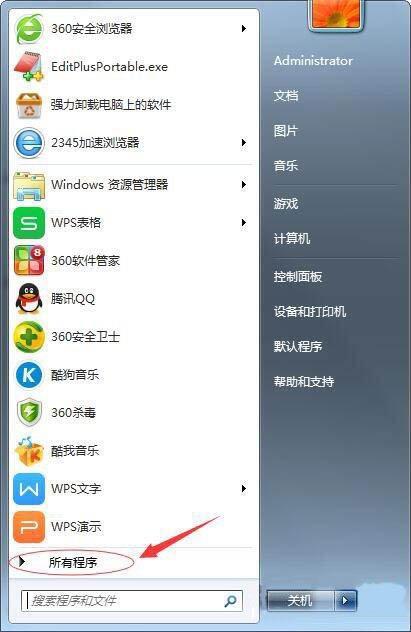
2、在注册表内依次找到HKEY_CURRENT_USER\Software\Microsoft选项,如图:
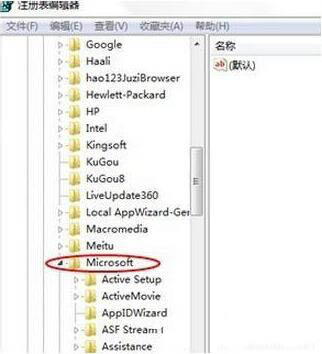
3、再找到Windows\CurrentVersion\Policies\Explorer选项,如图:
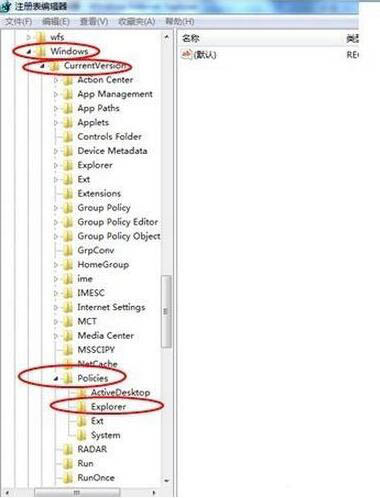
4、选中Explorer选项,在注册表右边的窗口中找到NoFind子项,如图:
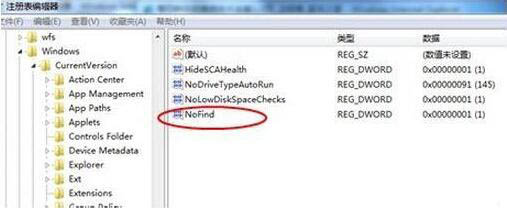
5、双击这个子项,把值由1改为0,就可以了,如图:
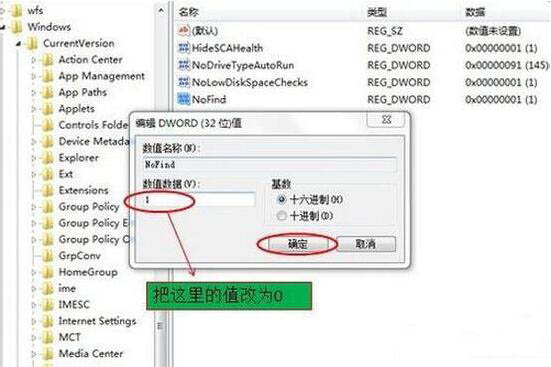
关于win7电脑搜索功能不能用的解决方法就为用户们详细介绍到这边了,如果用户们使用电脑的时候遇到了相同的情况,可以参考上述方法步骤进行解决哦,希望本篇教程对大家有所帮助,更多精彩教程请关注新毛桃官方网站。
责任编辑:新毛桃:http://www.laomaotao.org